شاید برای شما هم پیش آمده باشد که در فایل وردی که میخواهید کار کنید، اعداد پاورقی در متن و در قسمت زیرنویس، داخل پرانتز درج شده باشد. برای اینکه با یک عملیات ساده، پرانتزهای دور اعداد در متن و پاورقی را بردارید، مراحل زیر را انجام دهید.
۱. مکان نما را در متن اصلی قرار دهید و کلید Ctrl+H را برای انجام جستجو و جایگزینی فشار دهید.
۲. در قسمت جستجو این عبارت را وارد کنید: f^
۳. در قسمت جایگزینی این عبارت را وارد کنید: (&^)
۴. بر روی دکمه Replace All کلیک کنید. با این کار تمام اعداد پاورقی شما داخل دو عدد پرانتز باز و دو عدد پرانتز بسته قرار میگیرند.
۵. مجدداً کلید Ctrl+H را فشار دهید.
۶. این بار در قسمت جستجو، این عبارت را وارد کنید: ((
۷. در قسمت جایگزینی، همه چیز را حذف کنید تا هیچ کارکتری وجود نداشته باشد و مجدداً دکمه Replace All را بزنید. با این کار همه دو پرانتزهای باز حذف خواهند شد.
۸. عمل جایگزینی را برای عبارت دو پرانتزهای بسته هم تکرار کنید: ))
برای حذف پرانتزهای اعداد در پاورقی هم کافیست مکان نما را در قسمت پاورقی قرار دهید و تمام مراحل گفته شده را برای حذف پرانتزهای اعداد پاورقی هم تکرار کنید.
این آموزش در پاسخ به سؤال یکی از بازدیدکنندگان تهیه شده است.





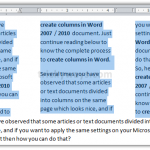

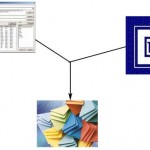

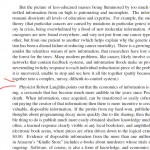
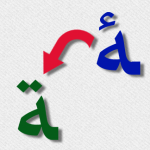
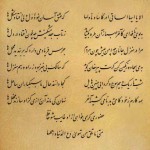


سلام. فرض کنید که لیست از کشورها را آماده کردهاید و میخواهید آنها بر اساس حروف الفبا ترتیب کنید. آیا راه کوتاهی وجود دارد؟
از لطف و مهربانیتان پیشاپیش سپاسگزارم.
مدیر سایت پاسخ در تاريخ بهمن ۱۷ام, ۱۳۹۴ ۱۰:۰۶ ب٫ظ:
سلام
میتوانید لیست را در برنامه اکسل وارد کنید و از قسمت data به راحتی مرتبسازی را انجام دهید.
در غیر این صورت در برنامه ورد، با انتخاب کل لیست و سپس با استفاده از گزینه insert > table < convert text to table لیست را به جدول تبدیل کنید و سپس با استفاده از گزینه مرتبسازی(sort) در بخش Tabletools، لیست خود را مرتب کنید. موفق باشید.
سلام علیکم . با تشکر از آموزش های خوبتان.
سوال:
بعضی وقت ها پاورقی طولانی می شود و به صفحه بعد می رود.
برای درج علامتی در صفحه بعد که خواننده بداند این پاورقی ادامه صفحه قبل است از بخش footnote continuation notice استفاده می کنیم. اما نمی دانم چطور در صفحه قبل هم یک علامت بگذارم که این پاورقی ادامه دارد.
(چگونه یک علامت در انتهای پاورقی نیمه تمام در صفحه اول قرار دهم؟)
با تشکر
سلام تنظیمات اعداد پاورقی ها در متن فایل ورد را چگونه انجام دهیم و فونت و سایز آنها را تغییر دهیم ؟
متشکرم.
مدیر سایت پاسخ در تاريخ شهریور ۲۹ام, ۱۳۹۴ ۸:۴۴ ب٫ظ:
سلام
تنظیمات اعداد پاورقی در متن از استایل Footnote Reference تبعیت میکند.
عدد پاورقی را در متن انتخاب کنید.
پنجره نمایش استایلها را با زدن کلید Alt+Ctrl+Shift+S فعال کنید.
گزینه Manage Styles را انتخاب کنید(سومین آیکن از سمت چپ پایین پنجره استایلها).
با کلیک بر روی دکمه Modify ، استایل Footnote Reference را ویرایش کنید و فونت دلخواه خود را قرار دهید.
سلام.
گاهی وقتی فایل ورد را می بندیم و در پاسخ به ورد برای ذخیرۀ تغییرات، yes را انتخاب می کنیم، این پاسخ را به ما میدهد: you can not complete due to a permission error. میدانم راه حلش این است که فایل را با نام دیگری save as کنیم. اما همیشه از خودم میپرسم چرا چنین پیغامی میدهد. گاهی این پیام را برای فایلهایی که خودم ساخته ام هم میدهد.
ممنونم از اینکه پاسخ میدهید.
مدیر سایت پاسخ در تاريخ مرداد ۲۸ام, ۱۳۹۴ ۸:۴۹ ب٫ظ:
سلام
امتحان کنید که اگر برای ذخیره فایل ورد، محلی غیر از درایو C را انتخاب کنید، باز هم این پیغام را به شما میدهد؟!
احتمالاً پروفایل ویندوز شما دچار مشکل شده و ویندوز برای ذخیره سازی فایل، به پروفایل شما دسترسی ندارد.
پاسخ را همینجا مطرح کنید.